среда, 27 мая 2015 г.
понедельник, 6 апреля 2015 г.
Интерактивное задание
Standard- Поделиться:
- Google+
- ОДНОКЛАССНИКИ
- VK
Интерактивное задание
Standard- Поделиться:
- Google+
- ОДНОКЛАССНИКИ
- VK
Интерактивное задание
Standard- Поделиться:
- Google+
- ОДНОКЛАССНИКИ
- VK
среда, 1 апреля 2015 г.
Создаем интерактивное задание
Standard- Поделиться:
- Google+
- ОДНОКЛАССНИКИ
- VK
Сервис learningapps.org
Аккаунты учеников 7 класс
| Имя | Фамилия | Логин | Пароль |
|---|---|---|---|
| Артемьев Егор | Владимирович | артвла64 | sommer88 |
| Блохина Анна | Сергеевна | блосер11 | sommer80 |
| Вересова Мария | Сергеевна | версер15 | blatt78 |
| Гордеев Никита | Анатольевич | горана66 | baum37 |
| Денисова Яна | Алексеевна | денале89 | herbst52 |
| Казаков Никита | Денисович | казден54 | sonne42 |
| Кирчева Екатерина | Евгеньевна | киревг92 | wald78 |
| Киселёв Даниил | Олегович | кисоле52 | haus74 |
| Клещёв Иван | Михайлович | клемих48 | wald86 |
| Красносельская Екатерина | Денисовна | краден32 | sonne84 |
| Краюшкина Ольга | Анатольевна | краана68 | baum61 |
| Маклакова Анна | Сергеевна | максер49 | mond40 |
| Меньщиков Владислав | Алексеевич | менале28 | winter22 |
| Паршин Степан | Николаевич | парник61 | herbst14 |
| Подкопаев Всеволод | Васильевич | подвас13 | mond96 |
| Решунова Арина | Сергеевна | решсер29 | sommer75 |
| Семченко Никита | Леонидович | семлео95 | wald33 |
| Субботина Александра | Станиславовна | субста48 | haus13 |
| Тимофеева Дарья | Михайловна | тиммих87 | wald59 |
| Торопов Илья | Андреевич | торанд16 | mond36 |
| Уткина Мария | Валентиновна | утквал79 | mond57 |
| Хабалов Александр | Сергеевич | хабсер93 | blatt19 |
вторник, 17 марта 2015 г.
Правила составления ментальных карт
Standard- Поделиться:
- Google+
- ОДНОКЛАССНИКИ
- VK
Фрагмент из книги Тони Бьюзена «Супермышление», в котором автор описывает технологию создания интеллект-карт:
- Всегда используйте центральный образ.
- Для центрального образа используйте три и более цветов.
- Как можно чаще используйте графические образы.
- Чаще придавайте изображению объем, а также используйте выпуклые буквы
- Пользуйтесь синестезией (комбинированием всех видов эмоционально-чувственного восприятия).
- Варьируйте размеры букв, толщину линий и масштаб графики.
- Стремитесь к тому, чтобы расстояние между элементами интеллект карты было соответствующим.
Ассоциируйте
- Используйте стрелки, когда необходимо показать связи между элементами ментальных карт.
- Используйте цвета.
- Используйте кодирование информации.
Стремитесь к ясности в выражении мыслей
- Придерживайтесь принципа: по одному ключевому слову на каждую линию.
- Используйте печатные буквы.
- Размещайте ключевые слова над соответствующими линиями.
- Следите за тем, чтобы длина линии примерно равнялась длине соответствующего ключевого слова.
- Соединяйте линии с другими линиями и следите за тем, чтобы главные ветви карты соединялись с центральным образом.
- Делайте главные линии плавными и более жирными.
- Отграничивайте блоки важной информации с помощью линий.
- Следите за тем, чтобы ваши рисунки (образы) были предельно ясными.
- Держите бумагу горизонтально перед собой, предпочтительно в положении «ландшафт».
- Старайтесь все слова располагать горизонтально.
Источники:
Визуализация данных. Создаем ментальную карту.
Standard- Поделиться:
- Google+
- ОДНОКЛАССНИКИ
- VK

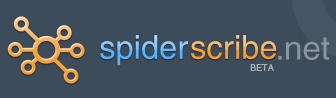 spiderscribe.net - сервис для создания ментальных карт. В качестве идей можно добавлять интерактивные географические карты, иллюстрации, документы Word, календарные заметки. При создании карт знаний отдельные элементы можно соединять стрелками по своему усмотрению. В бесплатной версии можно создать не более трех карт, есть ограничение на объем используемых файлов и нет возможности совместного редактирования.
spiderscribe.net - сервис для создания ментальных карт. В качестве идей можно добавлять интерактивные географические карты, иллюстрации, документы Word, календарные заметки. При создании карт знаний отдельные элементы можно соединять стрелками по своему усмотрению. В бесплатной версии можно создать не более трех карт, есть ограничение на объем используемых файлов и нет возможности совместного редактирования.
понедельник, 16 февраля 2015 г.
Визуализация данных. Работы.
Standard- Поделиться:
- Google+
- ОДНОКЛАССНИКИ
- VK
воскресенье, 15 февраля 2015 г.
Infogr.am — онлайн инструмент для создания инфографики
Standard- Поделиться:
- Google+
- ОДНОКЛАССНИКИ
- VK
Для этого на самом верху страницы https://infogr.am/ есть кнопка «Start now». После нажатия на нее открывается страница, где предлагается залогиниться через одну из социальных сетей: Facebook или twitter.
![[Обзор] Infogr.am — инструмент для создания инфографики [Обзор] Infogr.am — инструмент для создания инфографики](http://infogra.ru/lvs/uploads/images/00/00/01/2012/05/16/9f5b96.png)
После того, как вы залогинились “в систему” можно начинать работу с выбора того, что вы хотите сделать. Создать новую инфографику, новую диаграмму, посмотреть уже ранее созданные свои работы.
![[Обзор] Infogr.am — инструмент для создания инфографики [Обзор] Infogr.am — инструмент для создания инфографики](http://infogra.ru/lvs/uploads/images/00/00/01/2012/05/16/d31759.png)
1. Создание новой инфографики
При выборе этого раздела пользователь переходит к выбору общего шаблона для его новой инфографики. Пока шаблонов доступно всего 3, но и они сильно друг от друга не отличаются:
![[Обзор] Infogr.am — инструмент для создания инфографики [Обзор] Infogr.am — инструмент для создания инфографики](http://infogra.ru/lvs/uploads/images/00/00/01/2012/05/16/144179.png)
После выбора шаблона пользователь видит его уже “в сборе”: из тех составных частей, которые можно добавить, убрать или изменить:
![[Обзор] Infogr.am — инструмент для создания инфографики [Обзор] Infogr.am — инструмент для создания инфографики](http://infogra.ru/lvs/uploads/images/00/00/01/2012/05/16/c47b37.png)
По своей сути сервис Infogr.am — инструмент, в котором есть определенное количество функций, которых вполне должно хватит абсолютно всем:
- добавить график/диаграмму
- добавить картинку
- добавить заголовок
- добавить цитату
- добавить текстовое поле
Панель добавления этих функций (и новых, которые будут появляться) находится справа внизу и выглядит так:
![[Обзор] Infogr.am — инструмент для создания инфографики [Обзор] Infogr.am — инструмент для создания инфографики](http://infogra.ru/lvs/uploads/images/00/00/01/2012/05/16/4e013d.png)
При добавлении новой диаграммы предоставляется выбор из нескольких их видов:
![[Обзор] Infogr.am — инструмент для создания инфографики [Обзор] Infogr.am — инструмент для создания инфографики](http://infogra.ru/lvs/uploads/images/00/00/01/2012/05/16/df3735.png)
После добавления любого нового объекта на рабочее поле он помещается всегда в самый низ, откуда его потом можно передвигать, просто захватив его и переместив на новое место:
![[Обзор] Infogr.am — инструмент для создания инфографики [Обзор] Infogr.am — инструмент для создания инфографики](http://infogra.ru/lvs/uploads/images/00/00/01/2012/05/16/f29f7d.png)
Для редактирования графиков и диаграмм нужно сделать двойной щелчок по нужному графику и тогда откроется боковое меню редактирования, которое выглядит почти как обычная экселевская таблица:
![[Обзор] Infogr.am — инструмент для создания инфографики [Обзор] Infogr.am — инструмент для создания инфографики](http://infogra.ru/lvs/uploads/images/00/00/01/2012/05/16/502523.png)
По тому примеру, что уже внесен в таблицу можно понять как пользоваться этим инструментом: первая строка служит подписями по горизонтальной оси, а на вертикальной оси подписи расставляются в соответствии со значениями из таблицы через равные промежутки:
![[Обзор] Infogr.am — инструмент для создания инфографики [Обзор] Infogr.am — инструмент для создания инфографики](http://infogra.ru/lvs/uploads/images/00/00/01/2012/05/16/76ce54.png)
Кроме того есть очень удобная функция загрузки эксель-таблиц сразу в Infogr.am. Делается это нажатием специальной клавиши «Load data» над таблицей:
![[Обзор] Infogr.am — инструмент для создания инфографики [Обзор] Infogr.am — инструмент для создания инфографики](http://infogra.ru/lvs/uploads/images/00/00/01/2012/05/16/879d56.png)
После того, как вы закончили работу над своей инфографикой, вы можете ее посмотреть, нажав на кнопку «Preview» справа над работой:
![[Обзор] Infogr.am — инструмент для создания инфографики [Обзор] Infogr.am — инструмент для создания инфографики](http://infogra.ru/lvs/uploads/images/00/00/01/2012/05/16/c55df0.png)
Также своей новой работой можно сразу же поделиться с коллегами или друзьями, нажав на кнопку «Share» рядом с кнопкой «Preview».
Кстати, если вы вдруг случайно закрыли окно, где создавали инфографику или что-то еще неприятное произошло — ваша работа автоматически сохраняется на удаленном сервере после каждого действия, что вы сделали или каждые 3-4 минуты. Об этом говорит надпись все там же наверху:
![[Обзор] Infogr.am — инструмент для создания инфографики [Обзор] Infogr.am — инструмент для создания инфографики](http://infogra.ru/lvs/uploads/images/00/00/01/2012/05/16/79a758.png)
2. Создание новой диаграммы
В этом разделе пользователям предоставляется немного больший выбор, чем в разделе создания диаграмм для инфографики:
![[Обзор] Infogr.am — инструмент для создания инфографики [Обзор] Infogr.am — инструмент для создания инфографики](http://infogra.ru/lvs/uploads/images/00/00/01/2012/05/16/dc6673.png)
ПРИМЕР
Источник: http://infogra.ru/infographics/infogr-am
Подписаться на:
Комментарии
(
Atom
)



